Sintakse:
numpy.histogramma (ievades_loksne, tvertnes = 10, diapazons = nav, normēts = nav, svars = nav, blīvums = nav)Lai atgrieztu aprēķināto datu kopas histogrammu, šai funkcijai var būt nepieciešami seši argumenti. Šo argumentu mērķi ir paskaidroti turpmāk.
- input_array: Tas ir obligāts arguments, ko izmanto, lai aprēķinātu histogrammas datu kopu.
- tvertnes: Tas ir neobligāts arguments, kas var būt vesels skaitlis vai vesela skaitļa vai virknes vērtību kopa. To izmanto, lai noteiktu vienāda platuma tvertņu skaitu. Var definēt atkritumu malu masīvu, kas palielinās monotoniski. Tas var ietvert arī labāko malu, kurā var izmantot nevienmērīgus atkritumu tvertnes platumus. Jaunajā NumPy versijā virknes vērtību var izmantot šim argumentam.
- diapazons: Tas ir neobligāts arguments, ko izmanto, lai definētu tvertņu apakšējo un augšējo diapazonu. Noklusējuma diapazona vērtība tiek iestatīta, izmantojot maks. () un min () funkcijas. Diapazona pirmajam elementam jābūt mazākam vai vienādam ar otro elementu.
- normēts: Tas ir neobligāts arguments, ko izmanto, lai izgūtu paraugu skaitu katrā atkritumu tvertnē. Tas var atgriezt nepatiesu izvade par nevienādiem tvertnes platumiem.
- svari: Tas ir neobligāts arguments, ko izmanto, lai definētu masīvu, kurā ir svara vērtības.
- blīvums: Tas ir neobligāts arguments, kas var izmantot jebkuru Būla vērtību. Ja šī argumenta vērtība ir True, tad tiks atgriezts paraugu skaits katrā atkritumu tvertnē; pretējā gadījumā varbūtības blīvuma funkcijas vērtības tiks atgrieztas.
Šī funkcija var atgriezt divus masīvus. Viens no tiem ir hist masīvs, kas satur histogrammas datu kopu. Vēl viens ir malu masīvs, kas satur atkritumu tvertnes vērtības.
1. piemērs: izdrukājiet histogrammas masīvu
Šajā piemērā parādīta histogrammas () funkcijas izmantošana ar viendimensiju masīvu un tvertnes arguments ar secīgajām vērtībām. Kā ievades masīvs ir izmantots 5 veselu skaitļu masīvs un kā tvertņu vērtība - 5 secīgu vērtību masīvs. Histogrammas masīva un atkritumu masīva saturs tiks izdrukāts kopā.
# Importēt NumPy bibliotēkuimportēt numpy kā np
# Zvana histogrammas () funkcija, kas atgriež histogrammas datus
np_array = np.histogramma ([10, 3, 8, 9, 7], tvertnes = [2, 4, 6, 8, 10])
# Izdrukājiet histogrammas izvadi
print ("Histogrammas izvade ir: \ n", np_array)
Izeja:
Pēc iepriekš minētā skripta izpildes parādīsies šāda izeja.
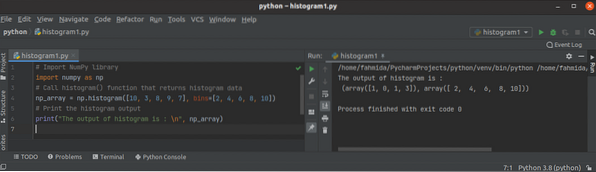
2. piemērs: izdrukājiet histogrammu un atkritumu masīvus
Šis piemērs parāda, kā histogrammas masīvu un atkritumu masīvu var izveidot, izmantojot histogrammas () funkciju. Izmantojot skripta funkciju korraldīt (), ir izveidots NumPy masīvs. Pēc tam histogrammas () funkcija ir aicinājusi atsevišķi atgriezt histogrammas masīva un atkritumu masīva vērtības.
# Importēt NumPy bibliotēkuimportēt numpy kā np
# Izveidojiet NumPy masīvu, izmantojot arange ()
np_array = np.apelsīns (90)
# Izveidojiet histogrammas datus
hist_array, bin_array = np.histogramma (np_array, tvertnes = [0, 10, 25, 45, 70, 100])
# Izdrukāt histogrammas masīvu
print ("Histogrammas masīva dati ir:", hist_array)
# Drukas tvertnes masīvs
print ("Atkritumu masīva dati ir:", bin_array)
Izeja:
Pēc iepriekš minētā skripta izpildes parādīsies šāda izeja.
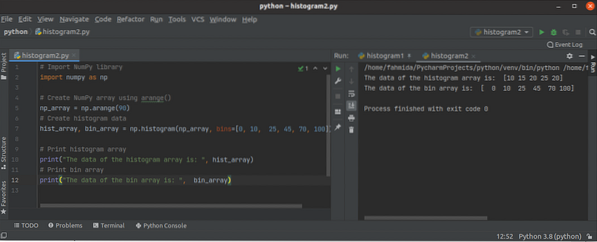
3. piemērs: izdrukājiet histogrammu un atkritumu masīvus, pamatojoties uz blīvuma argumentu
Šajā piemērā parādīts blīvums histogrammas () funkcijas arguments, lai izveidotu histogrammas masīvu. Izmantojot arange () funkciju, tiek izveidots 20 numuru NumPy masīvs. Pirmā histogrammas () funkcija tiek izsaukta, iestatot blīvums vērtība līdz Nepatiesa. Otro histogrammas () funkciju izsauc, iestatot blīvums vērtība līdz Patiesi.
# importēt NumPy masīvuimportēt numpy kā np
# Izveidojiet 20 secīgu numuru NumPy masīvu
np_array = np.aranžs (20)
# Aprēķiniet histogrammas datus ar nepatiesu blīvumu
hist_array, bin_array = np.histogramma (np_array, blīvums = False)
print ("Histogrammas izvade, iestatot blīvumu uz False: \ n", hist_array)
print ("Atkritumu masīva izvade: \ n", bin_array)
# Aprēķiniet histogrammas datus ar patieso blīvumu
hist_array, bin_array = np.histogramma (np_array, blīvums = True)
drukāt ("\ nHistogrammas izvade, iestatot blīvumu uz True: \ n", hist_array)
print ("Atkritumu masīva izvade: \ n", bin_array)
Izeja:
Pēc iepriekš minētā skripta izpildes parādīsies šāda izeja.
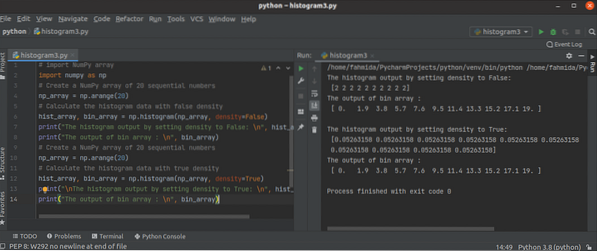
4. piemērs: zīmējiet joslu diagrammu, izmantojot histogrammas datus
Pirms šī piemēra skripta izpildes jums jāinstalē python matplotlib bibliotēka, lai uzzīmētu joslu diagrammu. hist_array un bin_array ir izveidoti, izmantojot histogrammas () funkciju. Šie masīvi ir izmantoti matplotlib bibliotēkas joslā (), lai izveidotu joslu diagrammu.
# importējiet nepieciešamās bibliotēkasimporta matplotlib.pyplot kā plt
importēt numpy kā np
# Izveidot histogrammas datu kopu
hist_array, bin_array = np.histogramma ([4, 10, 3, 13, 8, 9, 7], tvertnes = [2, 4, 6, 8, 10, 12, 14])
# Iestatiet dažas diagrammas konfigurācijas
plt.skaitlis (skaitlis = [10, 5])
plt.xlim (min (bin_array), max (bin_array))
plt.režģis (ass = 'y', alfa = 0.75)
plt.xlabel ('Edge Values', fontsize = 20)
plt.ylabel ('Histogrammas vērtības', fontsize = 20)
plt.nosaukums ('Histogrammas diagramma', fontsize = 25)
# Izveidojiet diagrammu
plt.josla (bin_array [: - 1], hist_array, platums = 0.5, krāsa = 'zila')
# Parādīt diagrammu
plt.rādīt ()
Izeja:
Pēc iepriekš minētā skripta izpildes parādīsies šāda izeja.
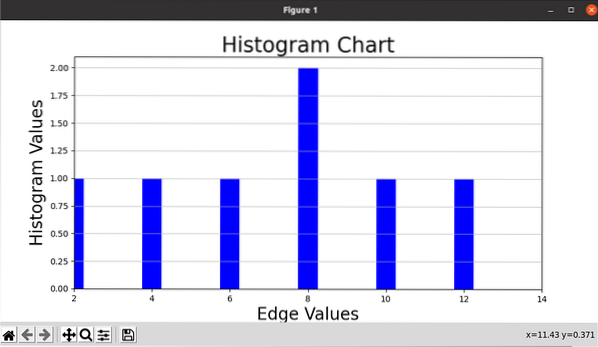
Secinājums:
Histogramma () šajā apmācībā ir izskaidrota, izmantojot dažādus vienkāršus piemērus, kas palīdzēs lasītājiem uzzināt šīs funkcijas izmantošanas mērķi un pareizi to pielietot skriptā.
 Phenquestions
Phenquestions


